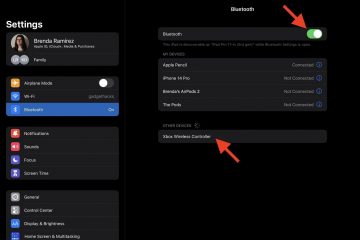หากคุณต้องการแปลงเอกสารหรือรูปภาพเป็นไฟล์ PDF คุณสามารถทำได้ง่ายๆ บน iPhone คุณยังสามารถบันทึก Apple Notes ของคุณเป็น PDF บน iPhone ของคุณได้หากจำเป็น แต่ถ้าคุณต้องการแชร์ไฟล์ PDF บน iPhone แต่ไม่ต้องการแชร์ผ่านคอมพิวเตอร์ล่ะ?
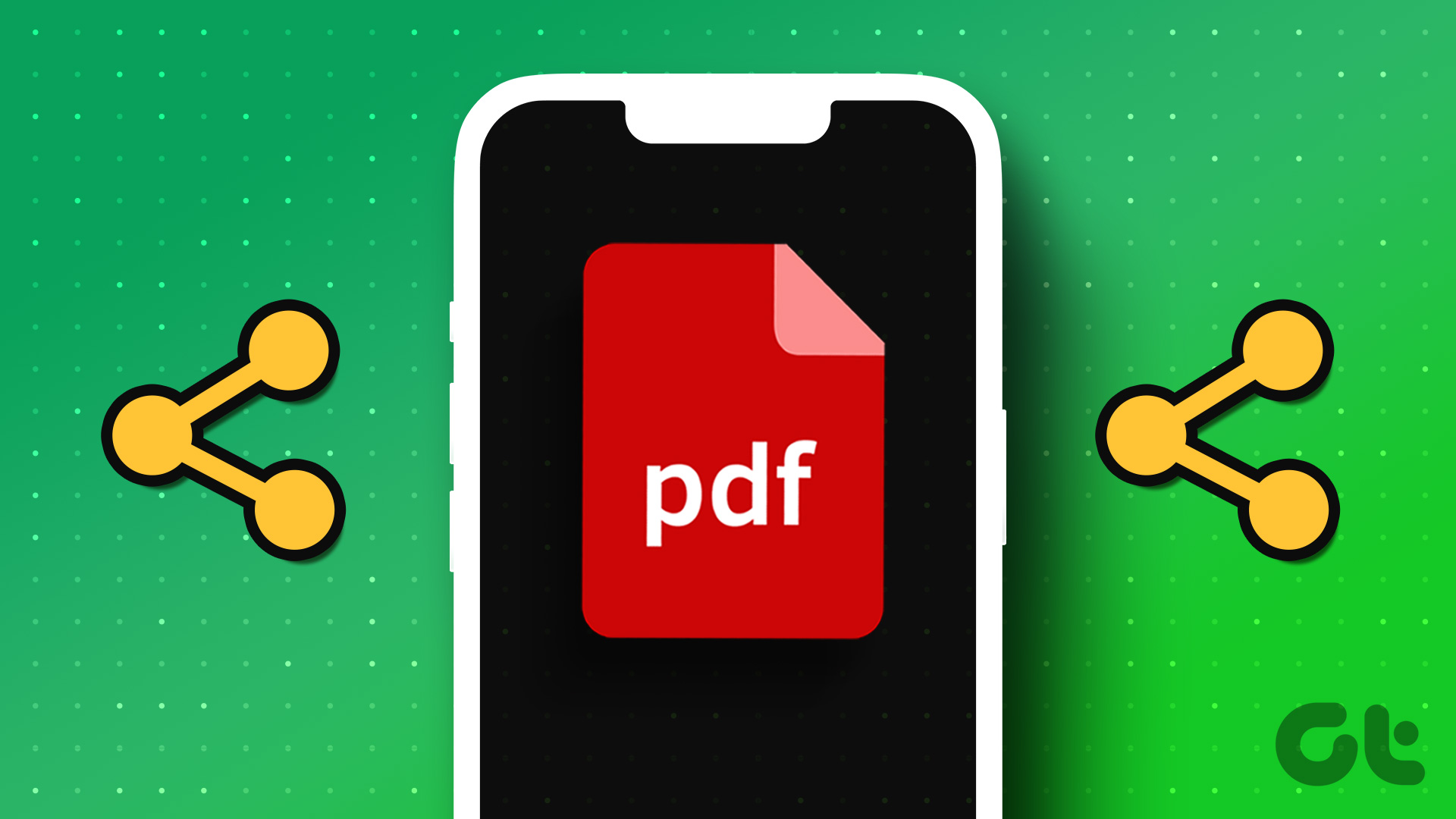
ในกรณีนี้ เราจะแบ่งปันวิธีที่ดีที่สุดในการแบ่งปันไฟล์ PDF จาก iPhone ของคุณในขณะเดินทาง เราจะแบ่งปันวิธีแก้ปัญหาที่จำเป็นและไม่ต้องการให้ดาวน์โหลดแอพของบุคคลที่สามบน iPhone ของคุณ ตรวจสอบให้แน่ใจว่าคุณมีการเชื่อมต่ออินเทอร์เน็ตที่มีสัญญาณแรง หากคุณต้องการแบ่งปัน PDF ขนาดใหญ่จาก iPhone ของคุณ
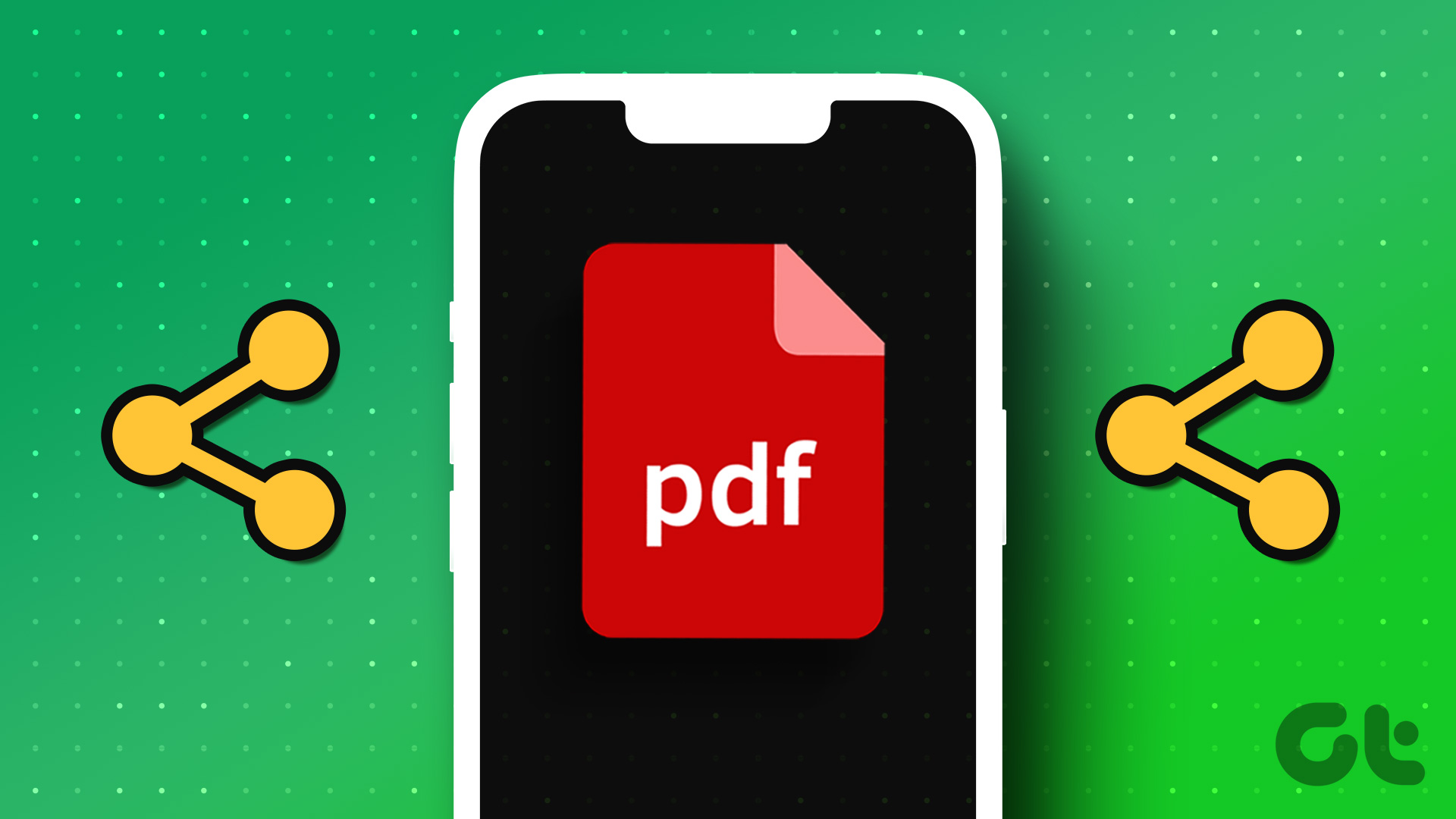
1. การใช้ AirDrop
มาเริ่มด้วยวิธีที่ง่ายที่สุดในการแชร์ไฟล์ PDF จาก iPhone ไปยังอุปกรณ์ Apple เครื่องอื่น คุณสามารถใช้คุณสมบัติ AirDrop บน iPhone เพื่อแชร์ไฟล์ PDF ของคุณได้อย่างรวดเร็ว โปรดทราบว่าคุณต้องเปิดใช้งานการเข้าถึงบลูทูธบน iPhone เพื่อใช้คุณสมบัตินี้ วิธีการ
ขั้นตอนที่ 1: เปิดแอป Files บน iPhone
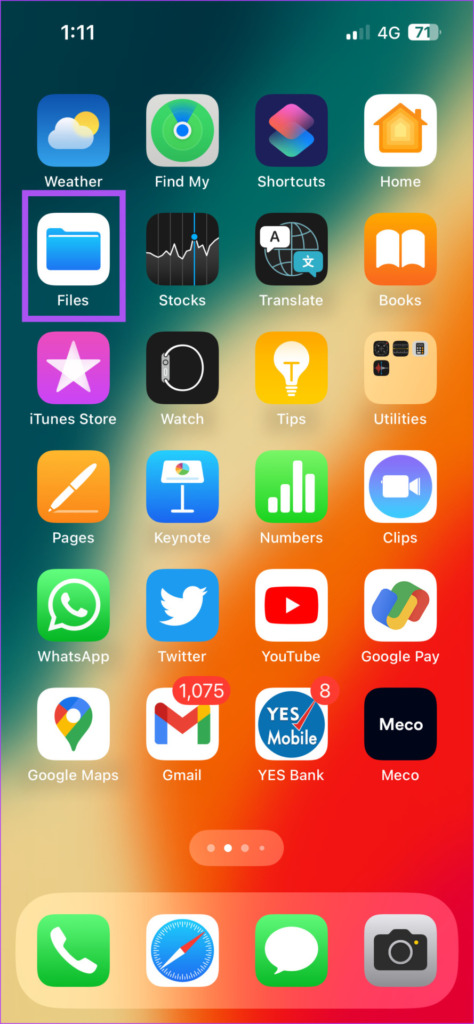
ขั้นตอนที่ 2: เลือกไฟล์ PDF ที่คุณต้องการแชร์
ขั้นตอนที่ 3: แตะไอคอนแบ่งปันที่มุมล่างซ้าย
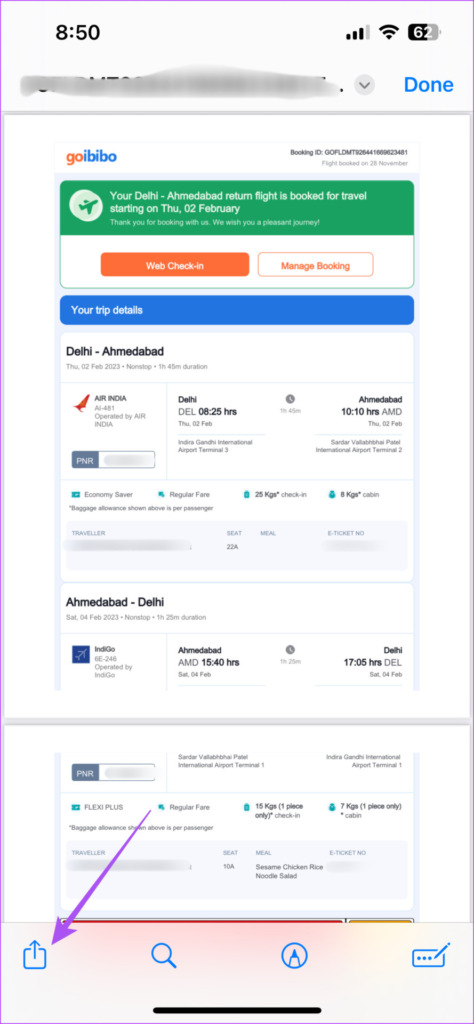
ขั้นตอนที่ 4: แตะ AirDrop จากตัวเลือกการแชร์
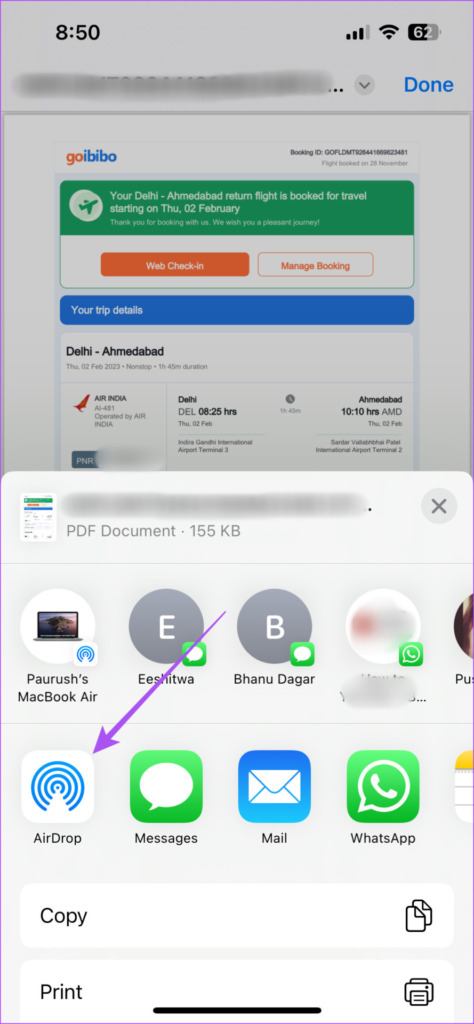
ขั้นตอนที่ 5: เลือกอุปกรณ์ Apple ที่คุณต้องการแชร์
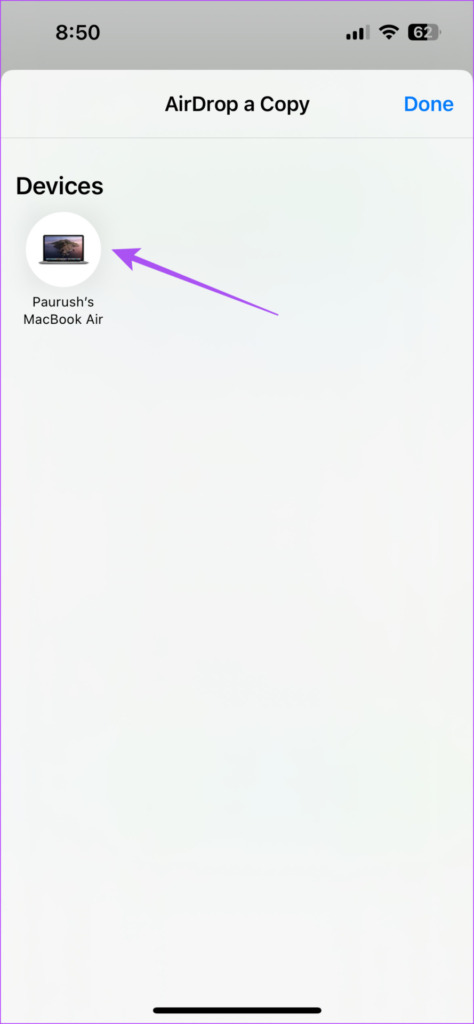
คุณยังสามารถอ่านโพสต์ของเราได้หาก AirDrop ไม่ทำงานบน iPhone ของคุณ
2. การใช้ iMessage
อีกวิธีในการแบ่งปันไฟล์ PDF กับผู้ติดต่อของคุณจาก iPhone คือการใช้ iMessage เพียงตรวจสอบให้แน่ใจว่าผู้ติดต่อของคุณเปิดใช้งานบริการ iMessage แล้ว วิธีใช้มีดังนี้
ขั้นตอนที่ 1: เปิดแอป Files บน iPhone
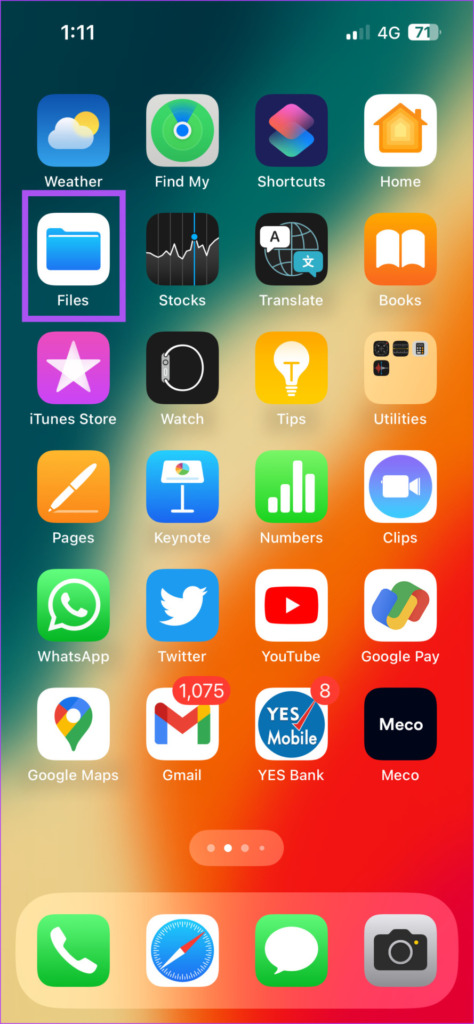
ขั้นตอนที่ 2: เลือกไฟล์ PDF ที่คุณต้องการแชร์
ขั้นตอนที่ 3: แตะไอคอนแบ่งปันที่มุมล่างซ้าย
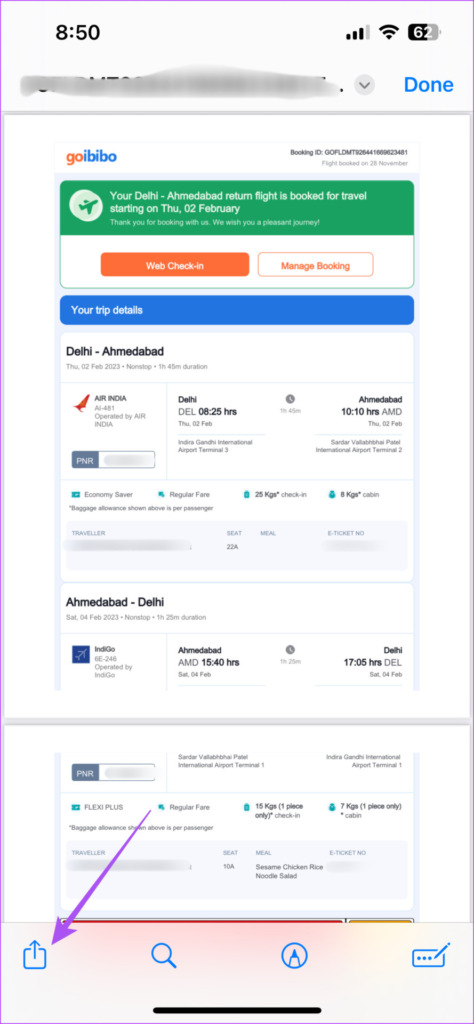
ขั้นตอนที่ 4: แตะข้อความจากรายการแอป
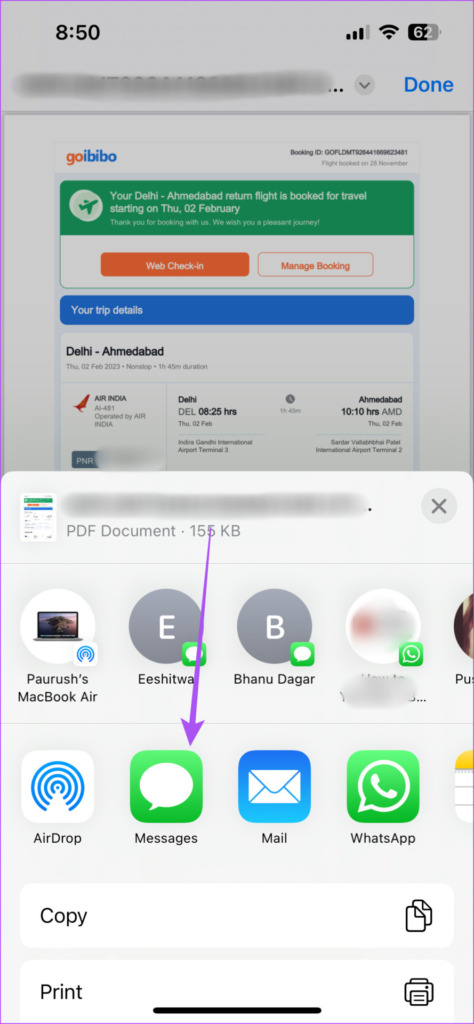
ขั้นตอน 5: ป้อนชื่อผู้ติดต่อของคุณ จากนั้นแตะปุ่มส่ง

คุณยังสามารถบังคับส่ง iMessage เป็นข้อความได้หากผู้ให้บริการของคุณรองรับบริการ MMS
3. การใช้แอพส่งข้อความ
หาก iMessage ใช้งานไม่ได้บน iPhone ของคุณ หรือคุณต้องส่งไฟล์ PDF ให้กับผู้ที่ไม่ได้ใช้อุปกรณ์ Apple คุณสามารถแชร์ไฟล์โดยใช้แอพส่งข้อความอื่นๆ เช่น WhatsApp และ Telegram. วิธีการ
ขั้นตอนที่ 1: เปิดแอป Files บน iPhone
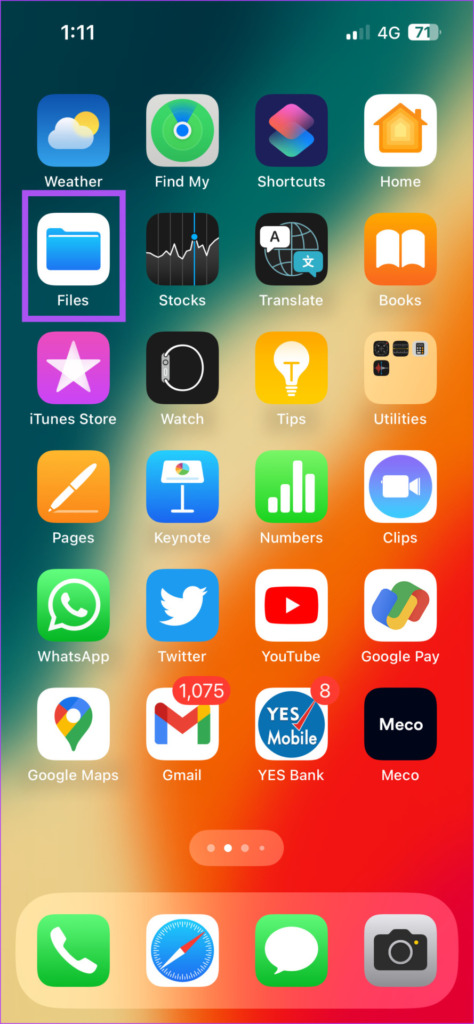
ขั้นตอนที่ 2: เลือกไฟล์ PDF ที่คุณต้องการแชร์
ขั้นตอนที่ 3: แตะไอคอนแบ่งปันที่มุมล่างซ้าย
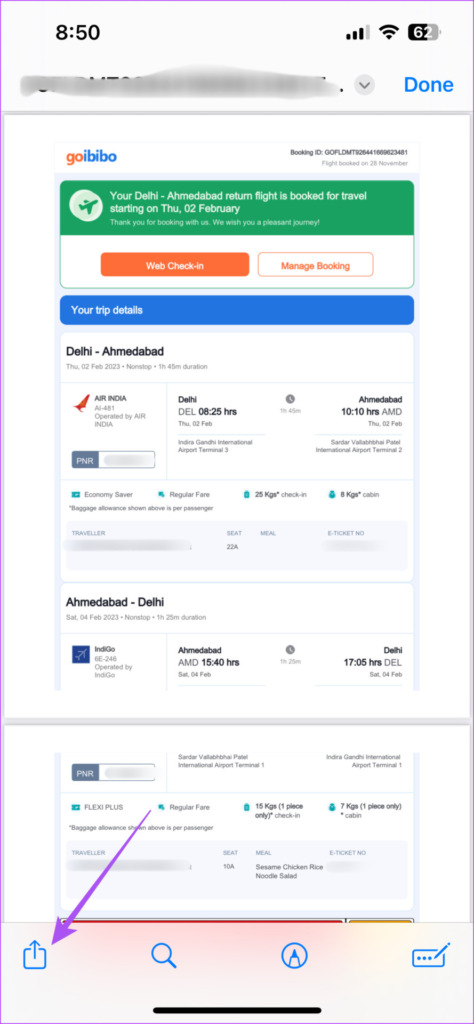
ขั้นตอนที่ 4: เลื่อนไปทางขวาเพื่อเลือกจากแอปรับส่งข้อความ เช่น WhatsApp และ Telegram
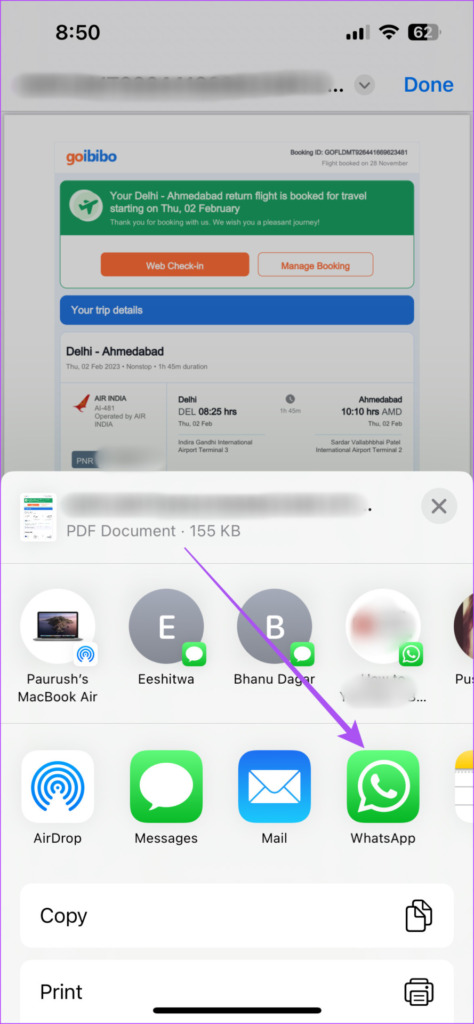
ขั้นตอน 5: เลือกผู้ติดต่อของคุณในแอปส่งข้อความ
ขั้นตอนที่ 6: แตะไอคอนส่งที่มุมล่างขวา
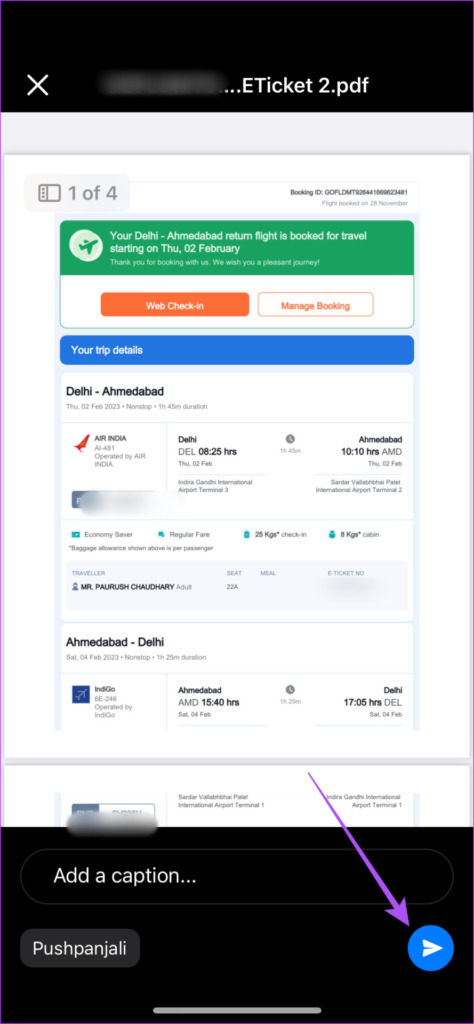
4. การใช้อีเมล
นอกเหนือจากแอปส่งข้อความ เช่น iMessage, WhatsApp และ Telegram แล้ว คุณยังสามารถส่งอีเมลไฟล์ PDF ไปยังผู้ติดต่อของคุณได้ คุณสามารถเลือกโปรแกรมรับส่งเมลได้หลายแบบ เช่น Apple Mail, Gmail, Outlook และอื่นๆ
ขั้นตอนที่ 1: เปิดแอป Files บน iPhone
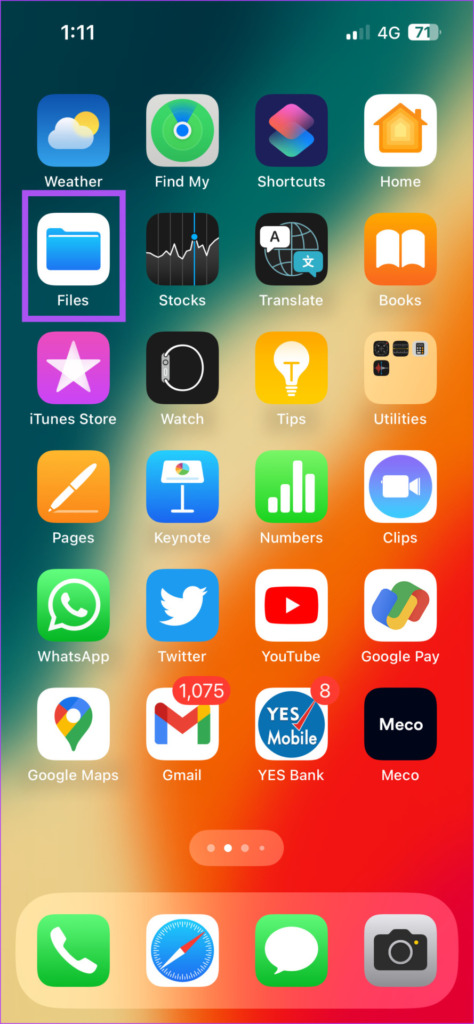
ขั้นตอนที่ 2: เลือกไฟล์ PDF ที่คุณต้องการแชร์
ขั้นตอนที่ 3: แตะไอคอนแชร์ที่มุมล่างซ้าย
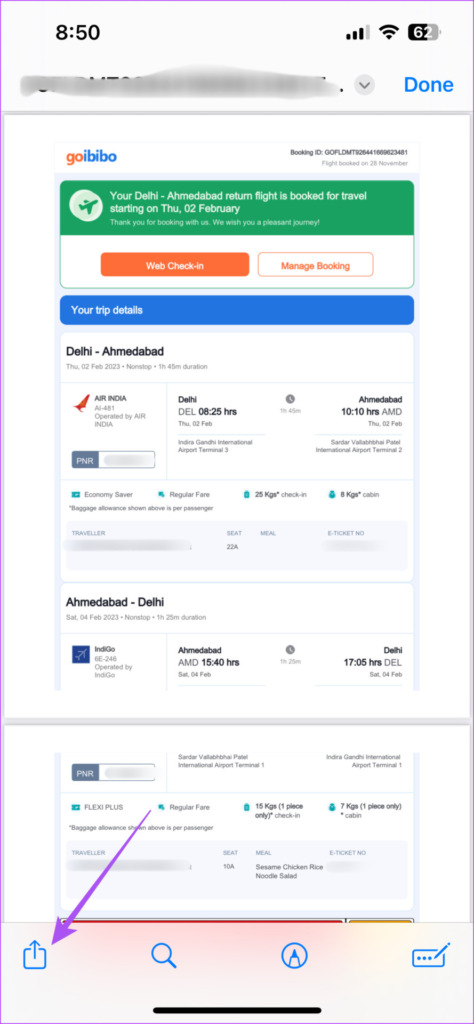
ขั้นตอนที่ 4: เลื่อน ขวาเพื่อเลือกไคลเอ็นต์อีเมลที่คุณต้องการใช้
ขั้นตอนที่ 5: หลังจากหน้าต่างอีเมลใหม่เปิดขึ้นบนหน้าจอ ให้ป้อนที่อยู่อีเมลแล้วแตะส่ง p> 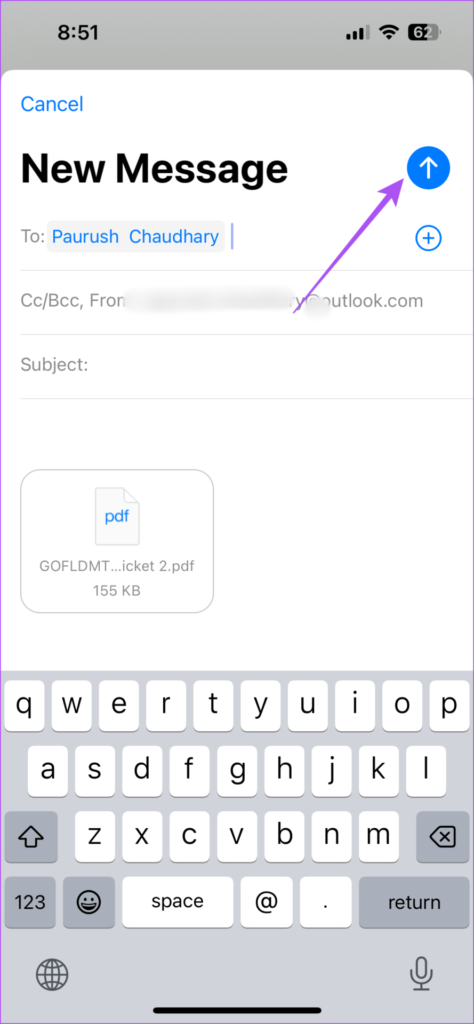
โปรดทราบว่าไคลเอนต์อีเมลทุกฉบับมีขนาดไฟล์แนบจำกัด ตัวอย่างเช่น Gmail อนุญาตให้มีขนาดไฟล์สูงสุด 25MB เท่านั้น ในกรณีดังกล่าว ไฟล์จะเพิ่มไปยัง Google ไดรฟ์ของคุณโดยอัตโนมัติ
5. การใช้แอป Adobe Acrobat Reader
สุดท้าย คุณสามารถแบ่งปัน PDF ของคุณโดยใช้แอป Adobe Acrobat Reader บน iPhone ของคุณ คุณลักษณะนี้ใช้งานได้ฟรีในแอปและทำงานเหมือนกับการส่ง PDF โดยใช้แอป Files ดาวน์โหลดแอปและเริ่มต้นตามขั้นตอนต่างๆ
ดาวน์โหลด Adobe Acrobat บน iPhone
ขั้นตอนที่ 1: เปิดแอป Adobe Acrobat Reader บน iPhone
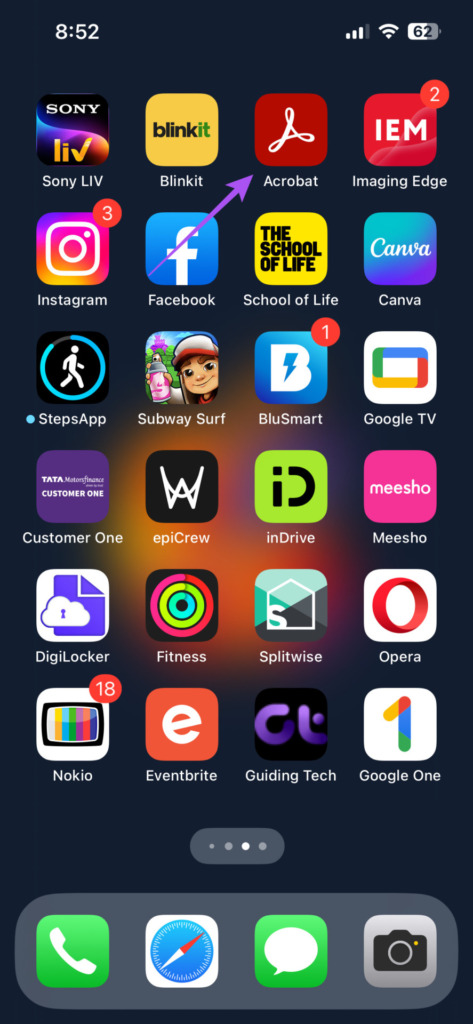
ขั้นตอนที่ 2: เลือก ตำแหน่งไฟล์ PDF ของคุณ
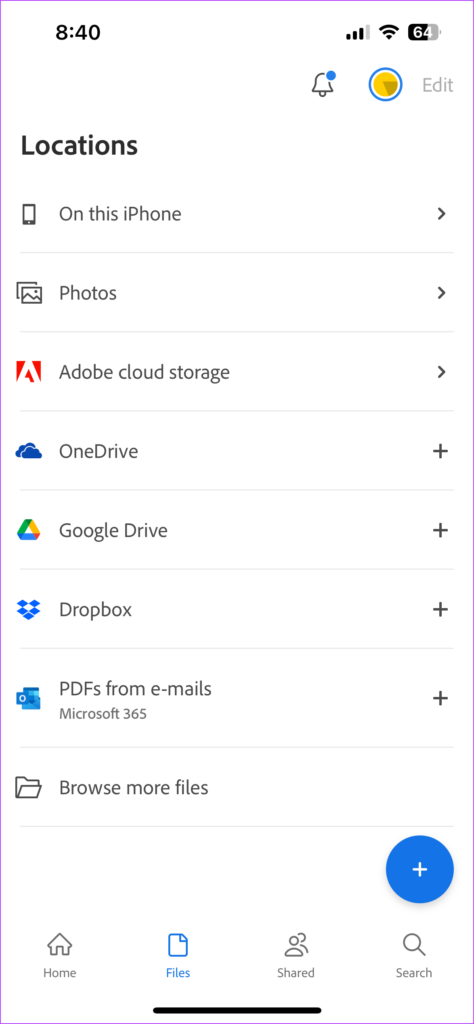
ขั้นตอนที่ 3: แตะเมนูสามจุดแนวนอนข้างชื่อไฟล์ PDF ของคุณ
ขั้นตอนที่ 4: แตะแชร์
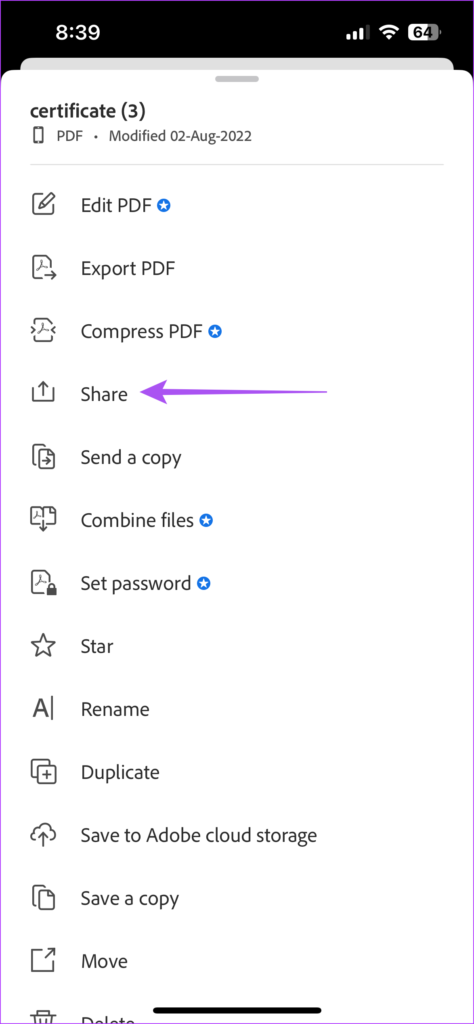
ขั้นตอนที่ 5: ป้อนที่อยู่อีเมลแล้วแตะส่งที่มุมขวาบน
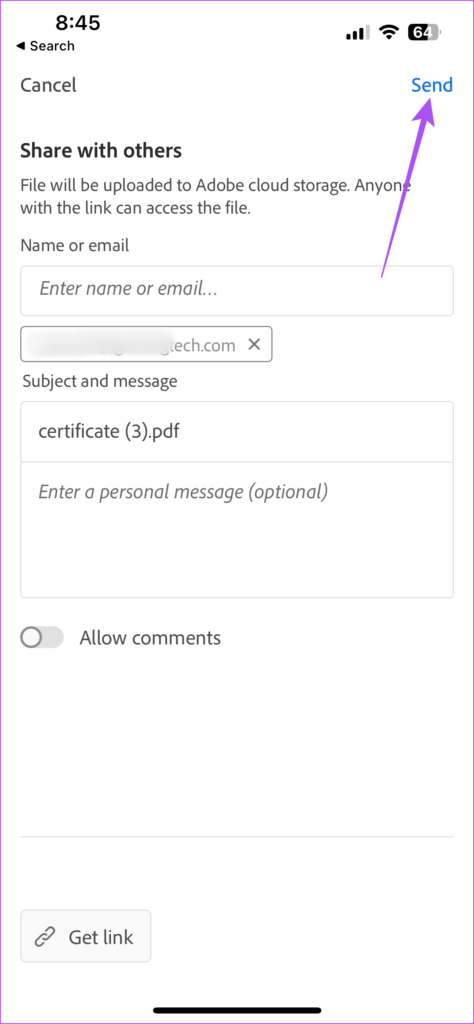
คุณยังสามารถรับลิงก์ที่แชร์ได้ไปยัง PDF ของคุณและแชร์กับผู้ติดต่อของคุณ
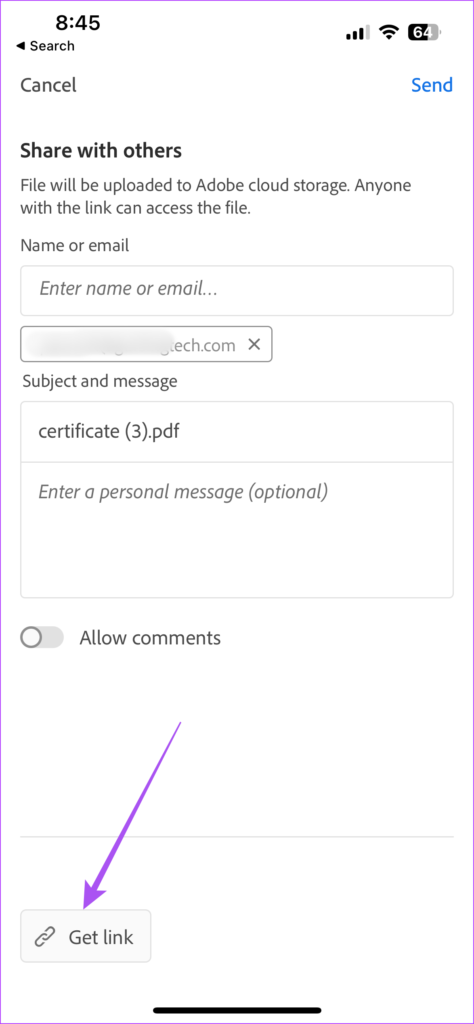
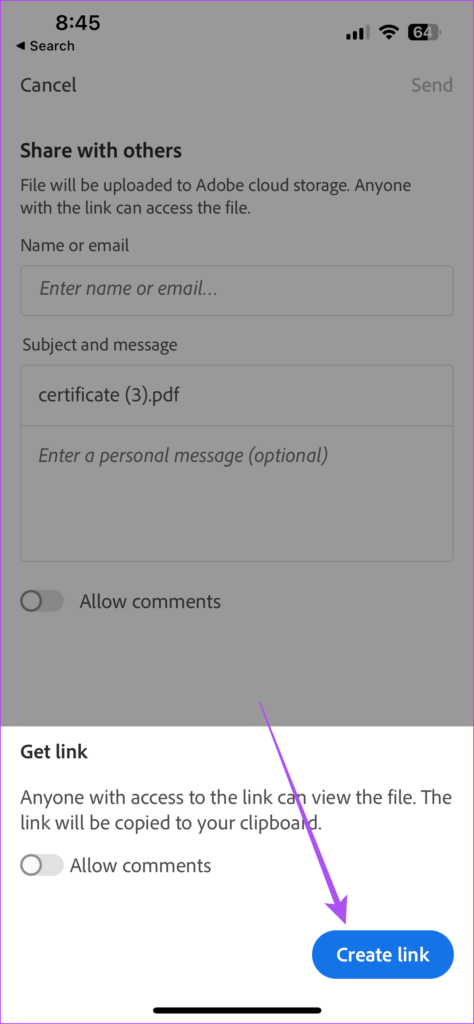
แชร์ไฟล์ PDF อย่างง่ายดาย
วิธีการเหล่านี้ช่วยได้ คุณสามารถแชร์ไฟล์ PDF กับผู้ติดต่อของคุณจาก iPhone ได้อย่างง่ายดาย แต่นอกเหนือจากนั้น คุณยังสามารถดูรายการวิธีที่ดีที่สุดในการส่ง PDF จาก iPhone ไปยัง Android